
С появлением Samsung Galaxy S4 управление смартфонами Android «воздушными» жестами (Air Gestures) стало набирать популярность. В Galaxy S4 реализовано довольно много воздушных жестов, позволяющих снимать блокировку, принимать звонки или отклонять их, читать электронную почту, работать с интернет-сайтами и многое другое, без прикосновения к экрану. Но существуют специальные программы, позволяющие делать аналогичные вещи на других смартфонах Android(Air Call Accept, Magic Unlock и AirSwiper).
Hovering Controls является еще одним приложением, позволяющим осуществлять управление жестами на Андроид, не прикасаясь к экрану. Программа во многом имитирует функционал Air Gesture, реализованный в Galaxy S4. Следует отметить, что выполнение некоторых функций этой программы (смена фотографий в галерее, скроллинг в браузере) возможно только после получения прав root на Android. Эта программа также поддерживает жест для поднятия трубки без прикосновения к экрану. Можно с ее помощью управлять воспроизведением музыки и видео в проигрывателе, запускать приложения, переключаться между программами, открывать лаунчер.
Крутая Функция Андроид | Айфонам такое и не снилось даже

Скачайте эту программу для управления жестами на Андроид и установите ее на свою трубку. После этого пройдите через запуск сервиса и укажите в настройках, какими программами хотите управлять «легким мановением руки». Эта разработка поддерживает три жеста: Hover Hold (удержание руки над трубкой), Slide Once (однократное проведение рукой над устройством), Slide Twice (двукратное проведение рукой над телефоном). Для каждого воздушного жеста вы можете задать свое приложение.
Вот основные возможности по управлению жестами на Андроид без рутирования с помощью Hovering Controls:
- Выбор программ, которые запускаются с помощью каждого из жестов.
- Временное отключение будильника.
- Отключения звука входящего звонка.
- Переключение между приложениями, запущенными последними.
- Быстрый переход на домашний экран.
- Обзор домашних экранов (как Quick Glance в Galaxy S4) или демонстрация экрана блокировки (по выбору пользователя).
- Управление музыкальным проигрывателем (следующее / предыдущее / пауза / воспроизведение); работает даже при отключенном экране.
- Включение / отключение динамика с помощью встряхивания трубки.
Если вы получите права root в системе, то возможности расширяются:
- Все возможности управления с помощью жестов, описанные в предыдущем пункте.
- Автоматическая съемка фотографий и видеороликов.
- Разблокировка экрана посредством перемещения двух рук над трубкой. (Работает только в том случае, если не используются дополнительные функции безопасности для разблокировки экрана. Но это может быть решено в новых версиях.)
- Смена фотографий в галерее (одно перемещение руки над трубкой — следующий снимок; два перемещения — предыдущий).
- Прокрутка страницы в окне браузера (одно перемещение руки — вниз; два перемещения руки — вверх).
- Ответ на входящий звонок простым приближением трубки к уху (это аналогично жесту удержания руки над устройством).
Что такое управление жестами на Андроид, как включить и выключить жесты
Управление жестами на Андроид оказалось главным нововведением с выходом Android 10 наряду с обновленным интерфейсом.
Такое Возможно только на Android | Айфоны мимо
С момента релиза многие пользователи приняли эту функцию в штыки, но со временем люди привыкли и начали переходить на использование жестов, отказываясь от привычных кнопок, закрепленных в нижней части экрана.
Что такое управление жестами: когда это пригодится?

Управление жестами Android было создано Google для упрощения управления системой и освобождения места на экране.
Особенно эта функция хороша на безрамочных мобильных устройствах, потому что так дисплей получается абсолютно без навигационных элементов, если не считать индикаторы в верхней части.
Стандартные жесты для операционной системы Андроид одинаковые на всех аппаратах вне зависимости от бренда и наличия фирменной оболочки. Они представляют собой команды, которые активируется при совершении определенных жестов.
Необходимости для перехода к управлению жестами нет, но я отмечу, что это намного удобнее, нежели использование старых кнопок.
Более того, по своему опыту знаю, что мобильное устройство из среднего ценового сегмента работает слегка быстрее именно при таком методе эксплуатации. Не выяснено, как это влияет на быстродействие, но факт остается фактом.
Рекомендую как минимум попробовать, 2-3 дня пользуясь жестовым управлением.
Первое время будет непривычно, зато вскоре мышечная память запомнит, как именно нужно двигать пальцем для совершения определенных действий. После этого вы вряд ли вернетесь к кнопкам на нижней панели. Да и интерфейс так выглядит намного лучше.
Приложения для управления жестами
Помимо стандартных, есть возможность добавить дополнительные действия, привязанные к движениям пальцев, если скачать соответствующее программное обеспечение.
Выбор подобных программ большой, так что если вы намерены привязать жесты ко всем операциям, которые часто делаете, рекомендую попробовать их.
В число лучших софтов такого предназначения входит iGest, Finger Gesture Launcher и Gesture Magic.
Особенности каждой программы:
- iGest.

Можно запускать софт, ставить блокировку на программы, звонить, переходить на избранные страницы, открывать файлы, блокировать дисплей, создавать электронное письмо, формировать сообщения, включать фонарик. - Finger Gesture Launcher.

Может открыть выбранные приложения, настройки системы, разделы в настройках, недавние задачи, звонок по телефону или через мессенджер, блокировка экрана, звонок выбранному пользователю, выключение аппарата, перезагрузка, переход в режим восстановления. - Gesture Magic.

В число возможностей входит активация софта, совершение звонков, изменение настроек гаджета, блокировка экрана, открытие сайтов через браузер.
Как включить управление жестами в Android
На мобильных устройствах под управлением операционной системы Андроид 10 (и версии выше) управление через жесты включается довольно легко.

- Перейти в Настройки.
- Нажать на пункт “Система”.
- Выбрать раздел “Жесты”.
- Проскроллить вниз и тапнуть на надпись “Навигация”.
- Поставить галочку напротив надписи “Управление жестами”.
Отсюда же можно обратно переключиться на кнопочный вариант, если нововведение десятого Андроида вам все же не понравится. К слову, есть способ как с тремя кнопками, так и с двумя.
Примечание: для аппаратов под управлением Android доступна установка жестового пароля.
Список жестов управления в Android 10
Для Андроидов все жесты стандартные, но у некоторых фирм есть свои оболочки, такие как OneUI, которые включают в себя дополнительные элементы управления системой. Также добавить действия можно через сторонние приложения.
Далее я описал стандартный список жестов управления, которые есть на каждом девайсе с операционной системой от Гугл.
Домой

Чтобы вернуться на домашний экран, нужно: от нижнего края дисплея провести пальцем вверх примерно до середины, при этом отпустив его, а не удерживая. Любое открытое приложение свернется и отобразится начальное окно.
Назад

Для возвращения назад необходимо провести пальцем от любого из краев дисплея до его центра. На некоторых мобильных устройствах нужно проводить с левого до правого края.
Именно так осуществляется команда “Назад”, чтобы вернуться к предыдущему окну, приложению или странице. Если несколько раз перейти назад, то откроется домашний экран.
Окно многозадачности

Отображение всех открытых или недавно открытых приложений похоже на жест для перехода к домашнему окну.
Необходимо провести пальцем сверху-вниз (примерно до середины) и удерживать его. Покажется страница многозадачности, на которой можно переключиться на любое из отображенных программ.
Переключение между приложениями

Операционная система Android дает возможность переключаться между приложениями моментально, но только на ближайший софт слева и справа от открытой программы.
То есть, должно быть открыто приложение, а в окне многозадачности должно находиться как минимум две программы.
Итак, что нужно сделать: провести пальцем вверх до середины и удерживать его, а затем сразу же свайпнуть этим же пальцем (не отпуская его) влево или вправо.
Произойдет переключение на программное обеспечение, которое находится слева или справа в окне многозадачности.
Активация ассистента Google

Google Ассистент — это голосовой помощник, который осуществляет поиск в интернете и позволяет управлять операционной системой (в меньшей мере). С помощью жестов можно легко получить доступ к Google Ассистенту.
Как это можно сделать: провести вниз по левому нижнему углу или по правому нижнему углу. После этого управления жестами на Андроид моментально запустится Google Ассистент.
Источник: plansheta.ru
Samsung упростила управление одной рукой на своих смартфонах
С выходом Android 9 Pie компания Samsung предпочла перевести совместимые смартфоны, принадлежащие к линейке Galaxy S, на жестовое управление. И хотя возможность взаимодействовать с системой сохранилась, большинство пользователей сделали однозначный выбор в пользу свайпов из-за их явного удобства. Тем не менее, чтобы настроить жесты именно так, как хотелось вам, приходилось приложить определенные усилия. Но теперь все изменилось, став куда проще.

Samsung выпустила в Google Play приложение One Hand Operation+, которое позволяет настраивать жесты управления смартфонов так, как захочется именно вам. Например, расширить их количество, переназначить жест, предусмотренный по умолчанию, на выполнение совершенно другого действия, а также изменить траекторию движения пальца по экрану для активации той или иной команды. Так, при помощи жестов можно запускать избранные приложения и даже делать скриншоты.
Как создавать жесты управления
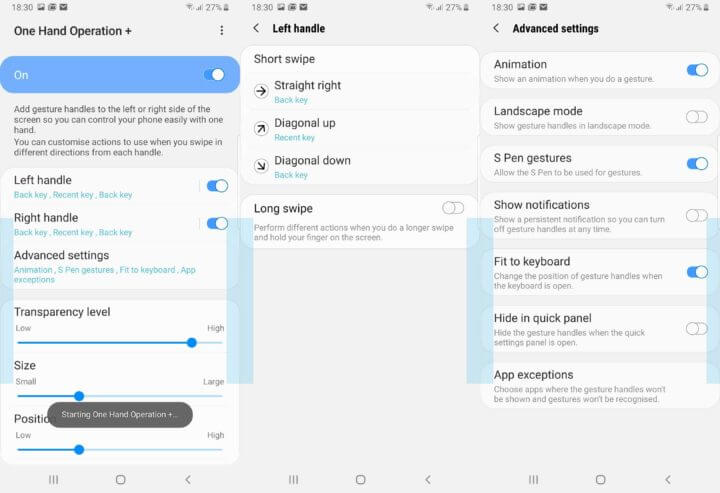
Но основное предназначение приложения – сделать управление одной рукой еще более удобным. По сути, режим, который привносит One Hand Operation+ является более продвинутым аналогом функции Reachability на iOS. Основное отличие состоит в том, что в случае с One Hand Operation+ интерфейс приближается целиком, не обрезаясь, тогда как решение Apple обрезает его пополам, что гораздо менее удобно.
До момента обретения One Hand Operation+ статуса самостоятельного приложения, доступного для загрузки в каталоге Google Play, оно было функцией, встроенной в фирменное приложение Samsung под названием Good Lock. Оно использовалось для кастомизации интерфейса совместимых устройств, а также проведения некоторых усовершенствований системы управления, в том числе, настройки жестов. Правда, скачать его можно было только из каталога Galaxy Apps и только на смартфоны Samsung.
Подписывайся на наш канал в Яндекс.Дзен.
Приложение: One Hand Operation+
Разработчик: Samsung Electronics Co., Ltd. Категория: Инструменты Цена: Бесплатно Скачать: Google Play Приложением уже заинтересовались: 455 человек

Теги
- Google Play
- Операционная система Android
- Приложения для Андроид
- Смартфоны Samsung
Источник: androidinsider.ru